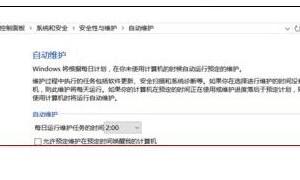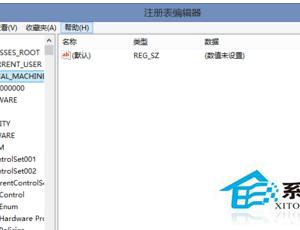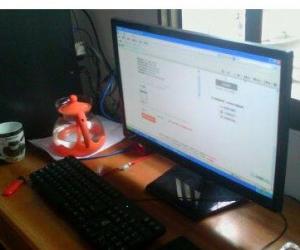台式机电脑更新到win10系统后总是自动重启怎么办 电脑更新windows10自动重启的解决方法
发布时间:2017-04-12 13:31:57作者:知识屋
台式机电脑更新到win10系统后总是自动重启怎么办 电脑更新windows10自动重启的解决方法 使用过Win10系统很长一段时间了,想必小伙伴们对这款系统都有很清晰的了解,在使用过程中我们经常会遇到Win10系统更新后会自动重启,那么遇到这种情况我们具体该怎么解决呢?下面就由小编跟大家分享一下解决方法吧,欢迎大家来阅读学习~
电脑更新到win10系统后总是自动重启处理方法
在windows10桌面上找到我的电脑,在我的电脑上点击右键,然后在弹出的列表中,我们选择最后一个“属性”。
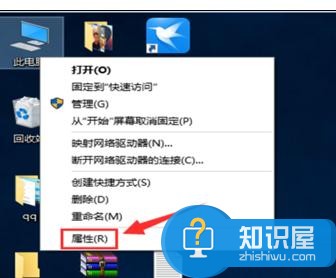
在打开的系统属性中,我们要选择左侧功能区域的最后一个“高级系统设置”,看下图中左侧红色框框起的部分。
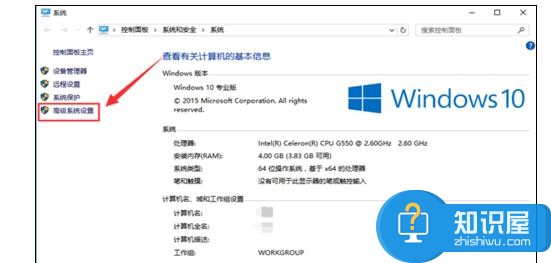
接下来在“高级”标签中,我们要找到启动和故障恢复选项里的”设置“,然后点击”设置“。
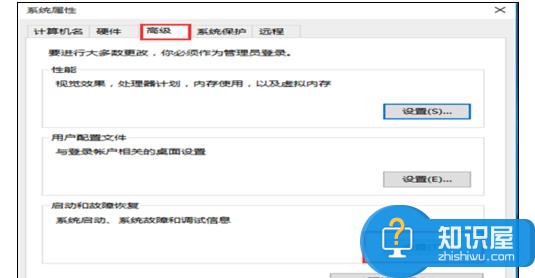
在启动和故障恢复界面中,我们从下图中找到系统失败里的“自动重新启动”,然后把前面的勾给去掉。

方法2
还有一种办法就是通过在键盘上按Win+r快捷键,把运行程序调出来,然后输入msconfig,再点击确定。
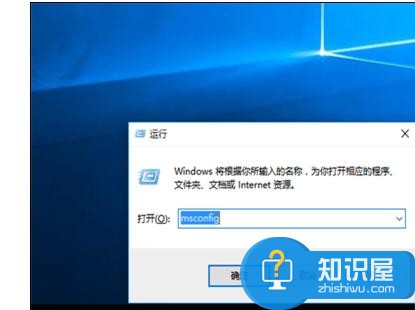
在弹出的系统配置界面中,启动选择里默认的是“正常启动”,但是我们这里要勾选“诊断启动”,然后重起电脑。

重起电脑后,看下图中,最下面有一个“隐藏所有Microsoft服务”,把它前面的勾打上即可。
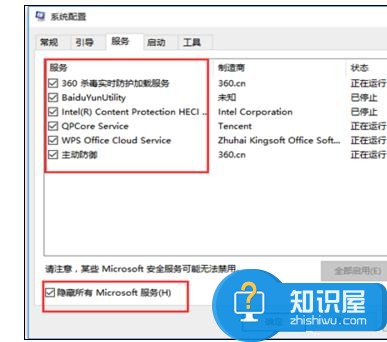
知识阅读
软件推荐
更多 >-
1
 什么打印机好用,常见的打印机有哪几种?
什么打印机好用,常见的打印机有哪几种?2012-02-21
-
2
原创DIY组装电脑教程 一步步教会你DIY装机
-
3
台式电脑显示器屏幕亮度怎么调节?
-
4
只要性价比 超值实用型台式电脑推荐
-
5
时尚家居必备 超值家用台式电脑选哪些
-
6
两千元入门之选 两用超实在台式机推荐
-
7
三四个屏幕电脑的有什么好处!你一定要体验下
-
8
4899元起 Haswell芯台式机、AIO盘点
-
9
台式电脑怎么清理灰尘 小白清理电脑灰尘全攻略
-
10
便宜实用质更优 两千元价位台式机推荐